word2003由于版本比较低,因此无法打开word2007文档,又不愿意升级成word2007,怎么解决这样的问题呢?那么下面就由学习啦小编给大家分享下word2007转成2003的技巧,希望能帮助到您,有需要的朋友可以来看看哦。
word2007转成2003方法一:
步骤一:安装office2007的电脑上,设置默认保存格式为“.doc”,无法其他电脑时2003版还是2007版都能打开!
步骤二:新建一个word,并双击打开,点击【office按钮】
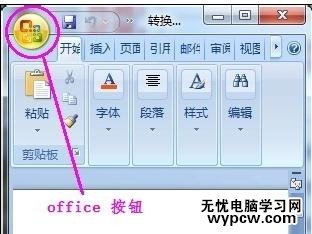
步骤三:选择【Word选项】
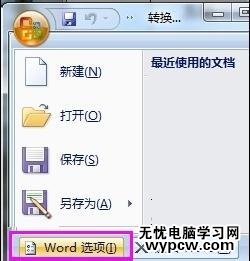
步骤四:打开Word选项后,点击【保存】,选择【文件保存为此格式】,在下拉菜单中选择【Word97-2003文档】,点击确定即可!以后编写的文档的后缀都是.doc
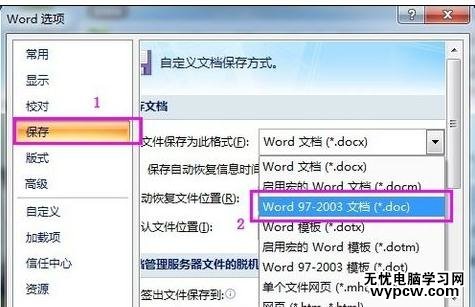
word2007转成2003方法二:
步骤一:安装office2007的电脑上,打开文档,选择【office按钮】
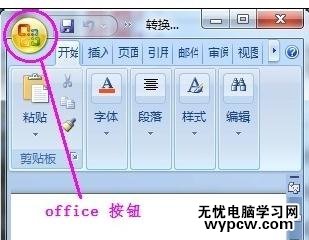
步骤二:选择【另存为】,在选择【Word97-2003文档】即可
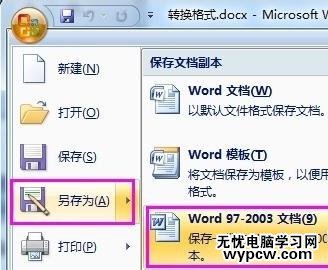
步骤三:修改所需名称即可,点击【保存】
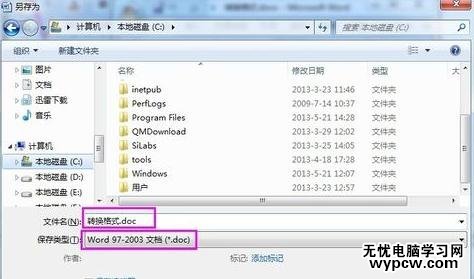
word2007转成2003方法三:
步骤一:打开word2007文档,单击“office按钮”,找到“另存为”,选择“word97-2003文档”。
步骤二:修改文件名字,确认文档类型,点击保存
步骤三:保存完后会生成以“.doc”为后缀的文档,为2003版word专门的文档类型,原2007文档还在。
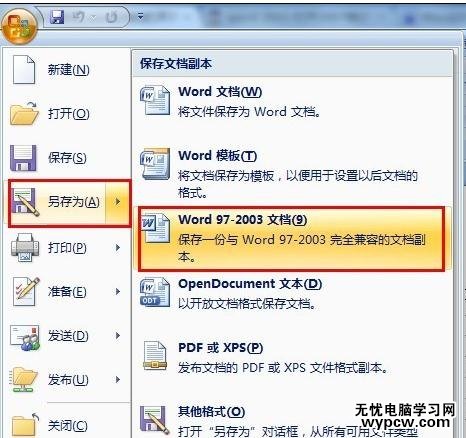


新闻热点
疑难解答